Não há dúvida de que o Windows 8 temesteve no comando da discussão desde o primeiro dia de seu lançamento. Enquanto algumas pessoas gostam da mudança, outras não. Se você acompanha a cobertura do Windows 8.1 desde o lançamento público há algumas semanas, provavelmente está ciente de que a Microsoft abordou muitos problemas que afetaram o Windows 8. O botão Iniciar está de volta e há uma opção de inicialização na área de trabalho para pular a tela Iniciar durante a inicialização, mas não é isso; uma série de novos recursos também foram adicionados, o que supostamente deveria estar presente no Windows 8 em primeiro lugar. No entanto, existem alguns elementos ocultos sob as principais mudanças que permaneceram desconhecidas das massas. A seguir, descobriremos alguns desses recursos menos conhecidos e contaremos tudo sobre eles.

Killing Apps
O primeiro recurso menos conhecido, ou mais precisamenteUma grande mudança que ficou fora dos holofotes é que matar aplicativos passando do topo da tela não é mais o mesmo. No Windows 8, deslizar um aplicativo de cima basicamente o fecha. Em contraste com isso, o Windows 8.1 lida com os aplicativos de maneira um pouco diferente do seu antecessor. Ao deslizar para baixo, o aplicativo é bastante minimizado, preservando seu estado atual. Esse recurso é útil se você precisar usar temporariamente outro aplicativo sem sair do aplicativo Metro atual. Porém, para matar um aplicativo, você deve mantê-lo na parte inferior até que ele se vire 180 graus para revelar seu ícone de bloco.
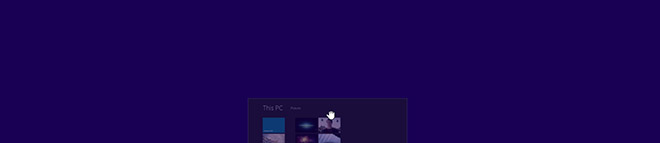
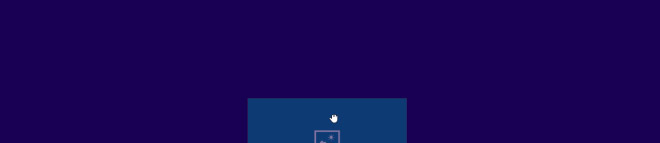
Edição de Ladrilhos em Lote
Entre algumas mudanças sutis na tela Iniciar,a maioria dos quais já abordamos em nossas postagens anteriores, a Edição em lote de blocos é algo que achamos que vale a pena mencionar. Esse recurso refere-se à opção "Personalizar", que permite aos usuários renomear grupos de blocos, desinstalar, fixar / desafixar e redimensionar mais de um bloco de uma só vez. Para as pessoas que se queixaram de que o Windows 8 não lhes permitia desinstalar vários aplicativos, esse recurso será definitivamente um suspiro de alívio.
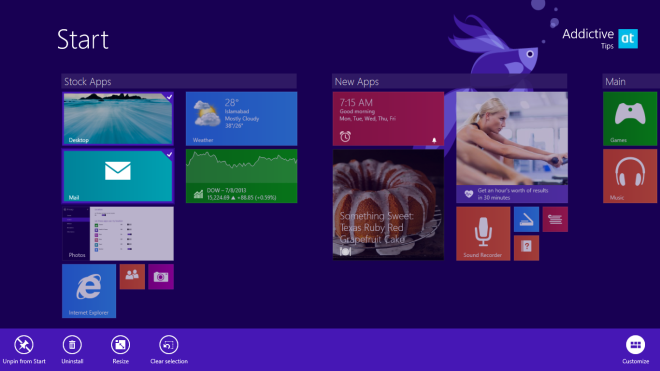
Outra parte interessante da edição de blocos em lote éque você pode facilmente mover vários blocos. Tudo que você precisa fazer é selecionar os ladrilhos desejados e poderá arrastar e soltar os itens para reorganizá-los no layout desejado. O número de blocos selecionados também aparece no canto superior direito de um dos itens selecionados.
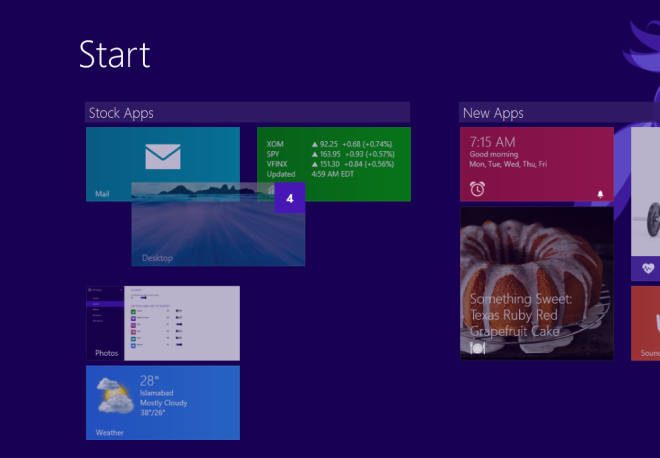
Desinstalação em lote, fixação e remoção da tela de todos os aplicativos
Embora a tela Todos os aplicativos também estivesse presente emWindows 8, agora você pode executar algumas ações que economizam tempo relacionadas aos aplicativos e arquivos. Semelhante à edição de blocos em lote na tela Iniciar, a liberação e a desinstalação de aplicativos em lote na tela Todos os aplicativos podem tornar a experiência menos complicada. Agora você pode fixar ou desafixar vários blocos para e a partir da tela Iniciar com um único clique ou toque em.
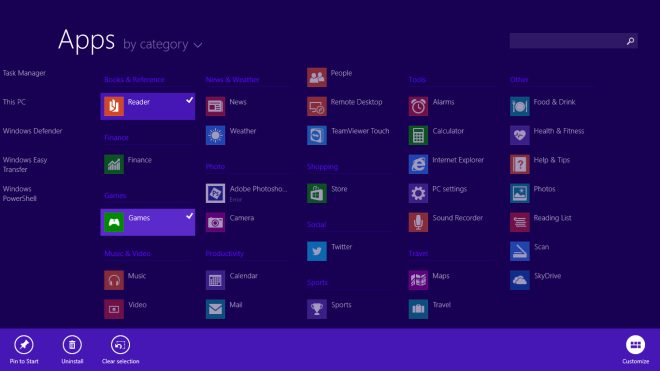
Da mesma forma, agora vários aplicativos de metrô também podem serremovido em um procedimento simplificado. Basta selecionar os aplicativos que você deseja remover e clicar em Desinstalar. O Windows pergunta antes de remover os aplicativos para evitar exclusões acidentais. Além disso, pergunta se os aplicativos selecionados devem ser removidos apenas do seu PC atual ou de todas as máquinas sincronizadas. Incrível, não é?
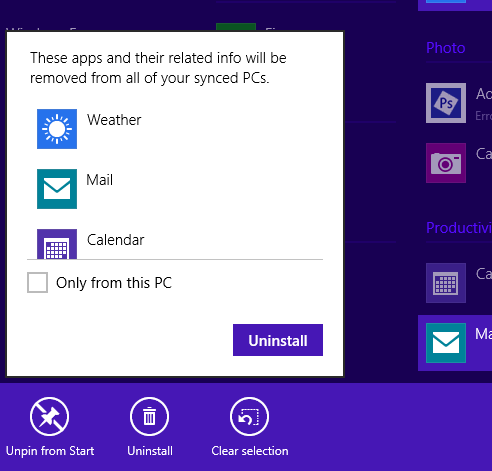
Classificando todos os aplicativos
Outro recurso menos conhecido em Todos os aplicativostela é a classificação do aplicativo. A atualização agora permite que você classifique os blocos de aplicativos por nome, data de instalação, mais usados e categoria. Todas essas opções oferecem a você mais flexibilidade e controle sobre como elas são exibidas, permitindo que você encontre o aplicativo que procura no menor tempo possível.
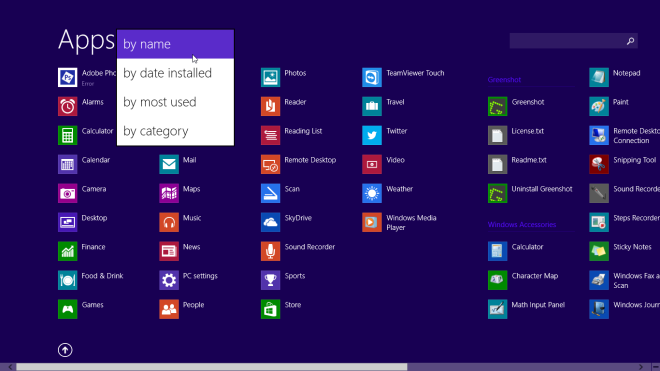
Outlook no Windows RT
O Windows RT vem com um Office 2013 completoProductivity Suite e, desde que o Windows 8.1 também foi lançado como uma atualização para a plataforma RT, o sistema operacional recebeu uma importante adição que permaneceu fora do centro das atenções na Microsoft Build Conference: Microsoft Outlook. Semelhante a outros aplicativos modernos do Office baseados na interface do usuário, o Outlook possui uma interface decente e limpa e faz um trabalho maravilhoso ao lidar com a maioria dos tipos de contas de email.
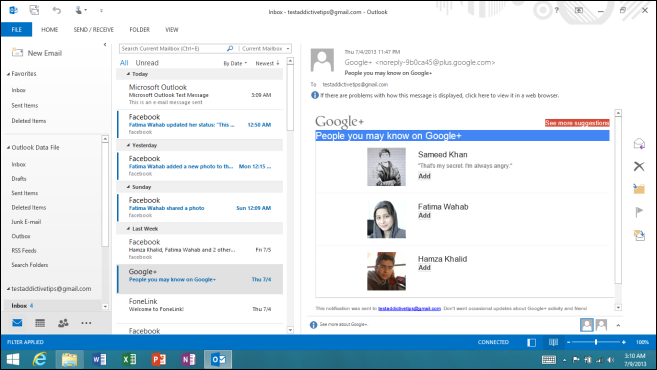
Horas tranquilas
A Microsoft também incluiu uma nova Quiet Hoursrecurso do Windows 8.1 que permite agendar quando as notificações na tela, bem como as notificações de áudio por e-mail, eventos da agenda, mensagens etc. devem estar desabilitadas. Esse recurso funciona da mesma maneira que a opção "Não perturbe", encontrada no iOS e no Mac OS X. As horas tranquilas podem ser alternadas na janela Configurações do PC> Pesquisa e aplicativos> Notificações. Quando ativado, esse recurso garante que o Windows não faça barulho ou ative a tela quando uma notificação for recebida e permaneça em silêncio até que o horário de silêncio termine.
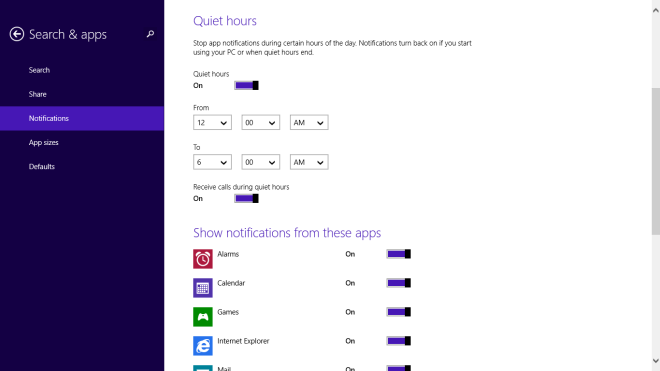
Deslize para desligar
Muitas pessoas detestavam o acesso complicado aoopções de desligamento no Windows 8; era necessário clicar ou tocar no botão Liga / Desliga na barra de encantos para acessar e desligar o desktop, notebook ou tablet com Windows 8. Se você não encontrou a função de desligamento convenientemente localizada, ficará feliz em saber sobre a nova opção Deslizar para desligar.

Esse recurso oculto está oculto no System32pasta e você precisa navegar manualmente até lá para ativá-lo. É basicamente um nome de arquivo EXE "SlideToShutdown" que abre a tela de bloqueio. Você pode arrastá-lo para baixo para desligar o computador ou dispositivo. O bom é que você pode criar facilmente um atalho na área de trabalho para acessá-lo rapidamente a qualquer momento.
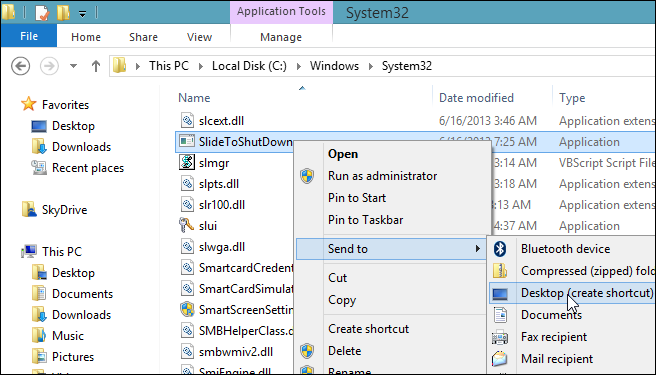
Para tornar as coisas ainda mais simples, você pode atribuir umtecla de atalho para o atalho da área de trabalho SlideToShutdown. Para fazer isso, clique com o botão direito do mouse no ícone da área de trabalho e selecione Propriedades. Na guia Atalho, clique no campo "Tecla de atalho" e pressione a tecla de atalho desejada, seguida de Aplicar.
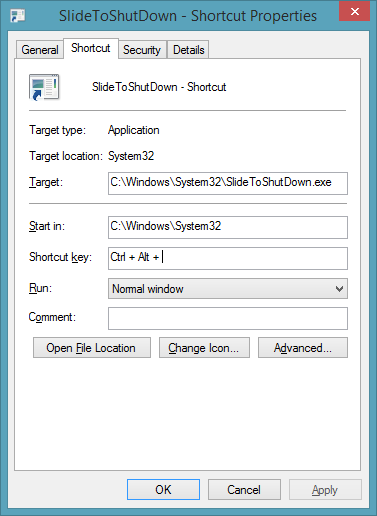
Alterações no File Explorer
Por muito tempo, estamos bastante apegados ao "MeuJanela do computador no sistema operacional de décadas da Microsoft. A partir do Windows Vista, a gigante do software decidiu remover a parte 'Meu'. Com o Windows 8.1, a Microsoft parece ter adotado uma abordagem totalmente nova; seu computador não é mais chamado de computador ou máquina de John, mas simplesmente "este PC". Não temos certeza se esse é um nome temporário ou não, mas existe por enquanto.
Quando você inicia o Explorador de Arquivos, Windows 8.1 agora abre você na janela Este PC, em vez de Bibliotecas. Outra mudança fundamental é que este PC agora também inclui atalhos para pastas especiais como área de trabalho, documentos, downloads, fotos e vídeos, eliminando a necessidade de tê-los na seção Favoritos (embora alguns deles também estejam por padrão, de maneira bastante redundante) .
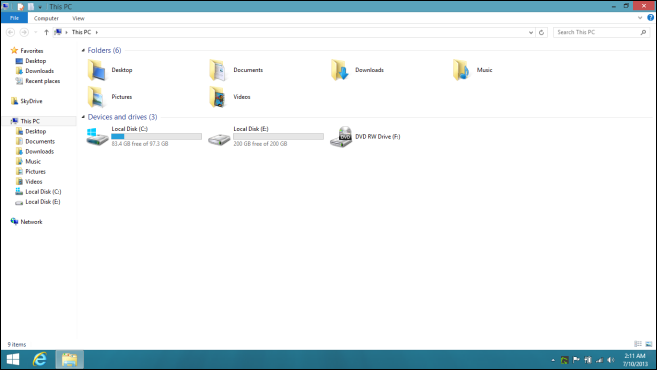
Adicionando unidades USB a uma biblioteca
Por fim, o Windows 8.1 também permite incluir um pen drive ou atalho da unidade USB em uma biblioteca. Criar um é bastante simples; basta clicar com o botão direito do mouse no seu pen drive USB e, no menu "Incluir na biblioteca", selecione a biblioteca desejada. Você também pode criar uma nova biblioteca para esse fim no mesmo menu.
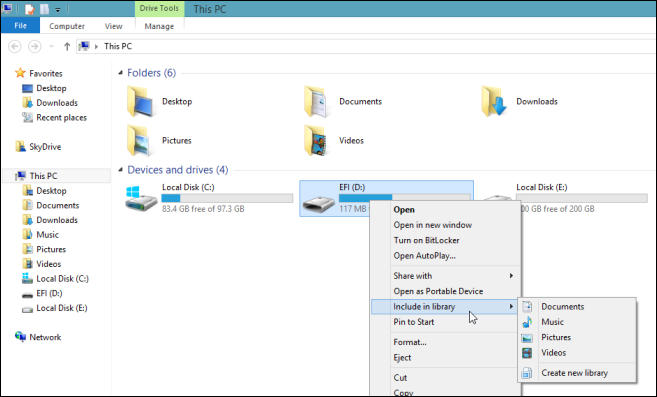
Conclusão
No geral, pode-se ver que a Microsoft temmelhorou significativamente a experiência do usuário no Windows 8.1. Ser capaz de fazer muito mais coisas no Windows 8.1 torna a atualização mais recente muito mais desejável do que seu antecessor.













Comentários